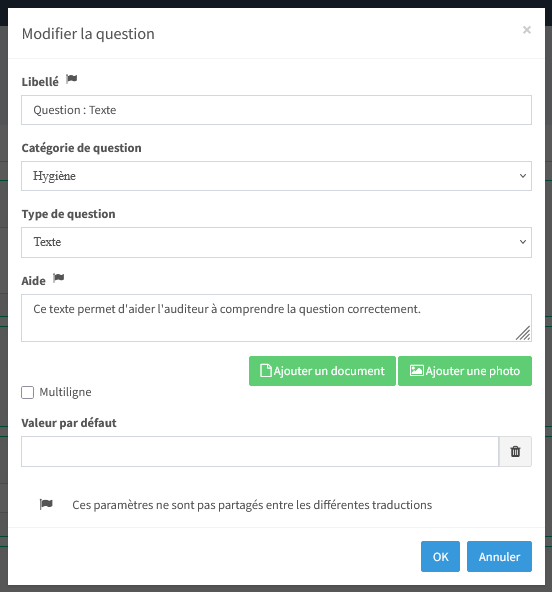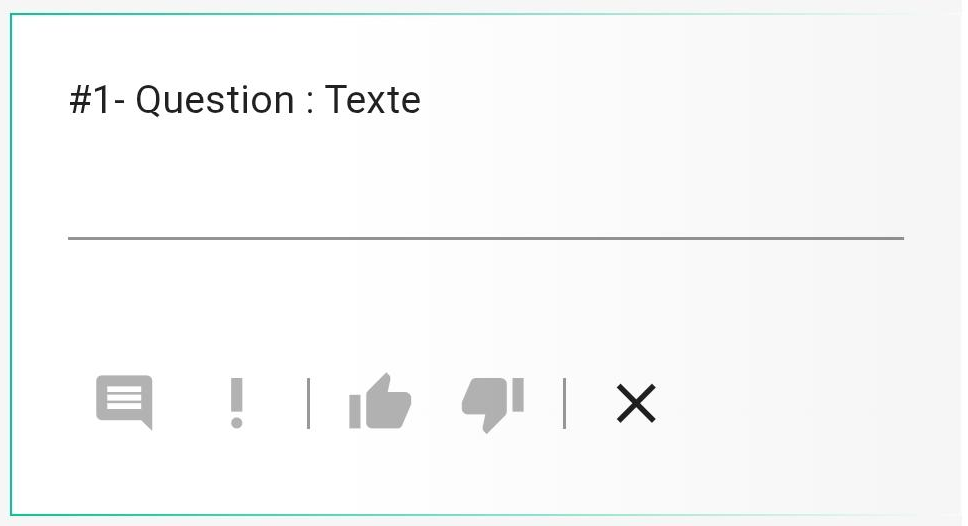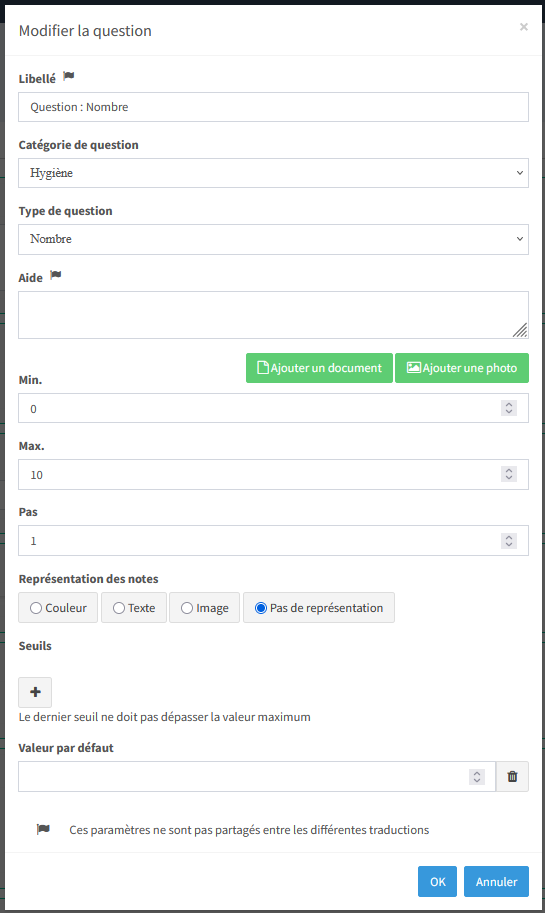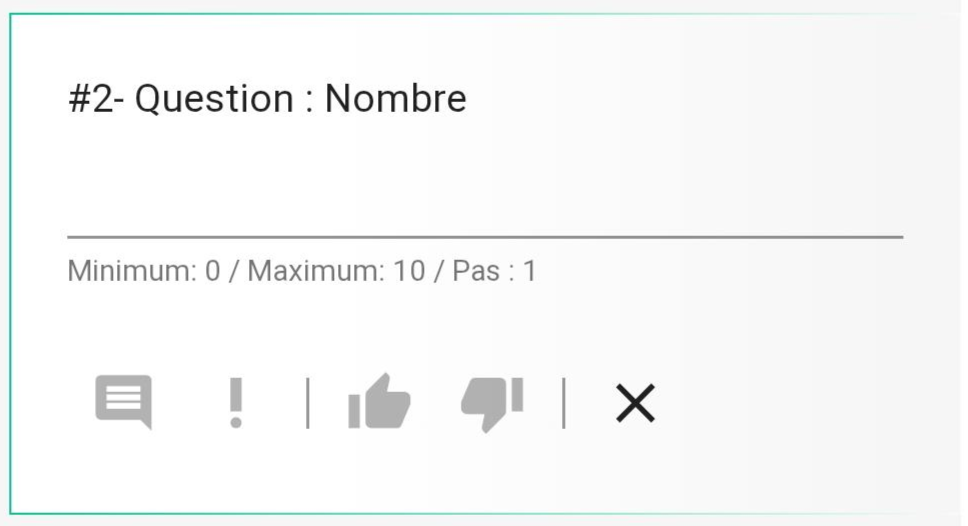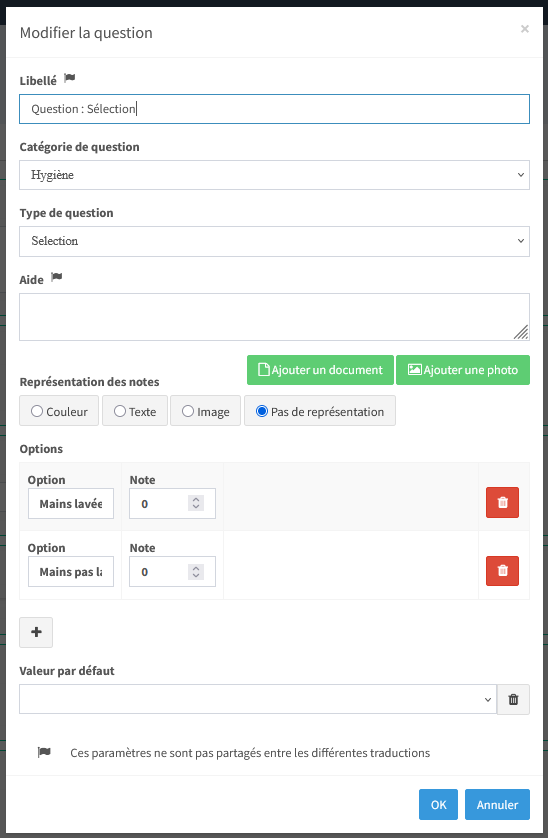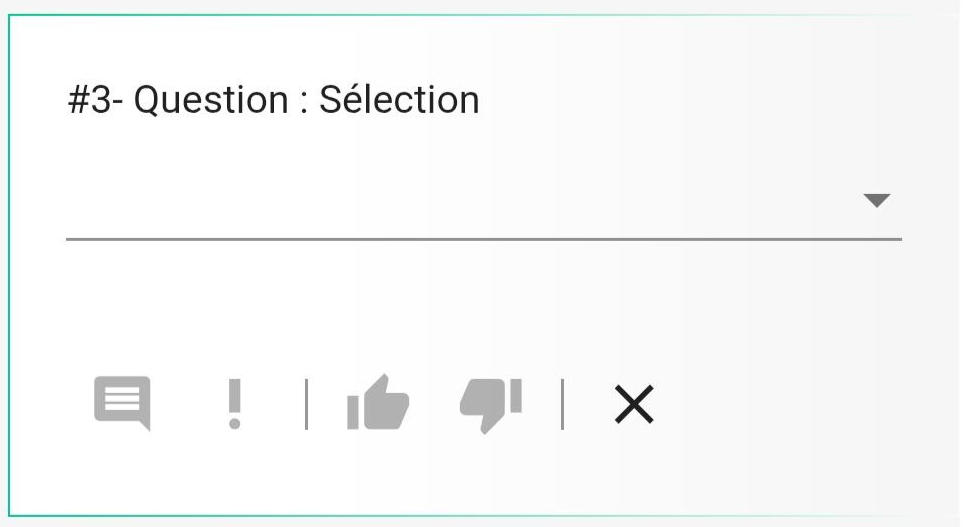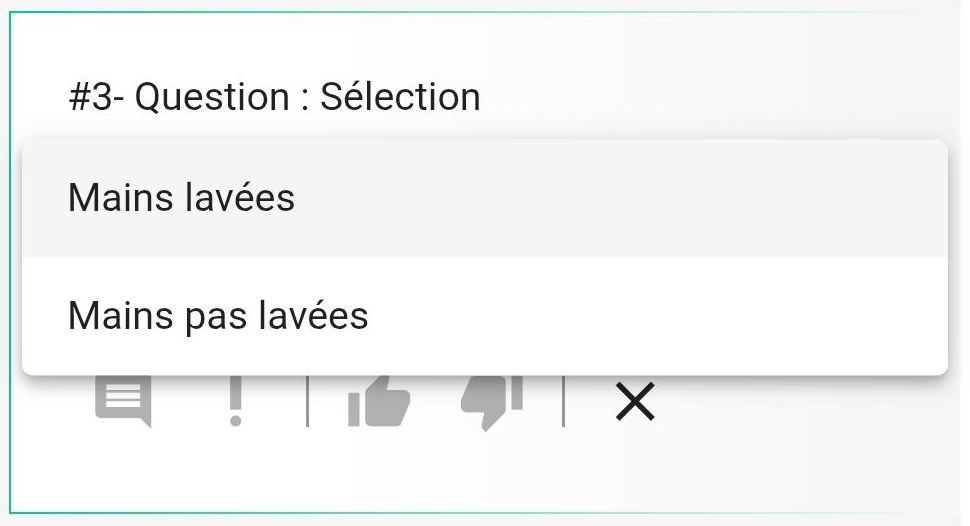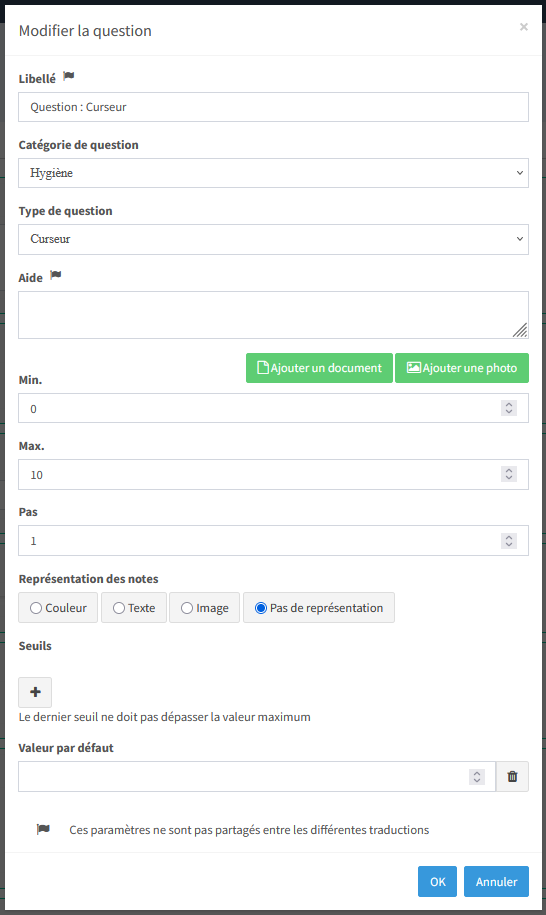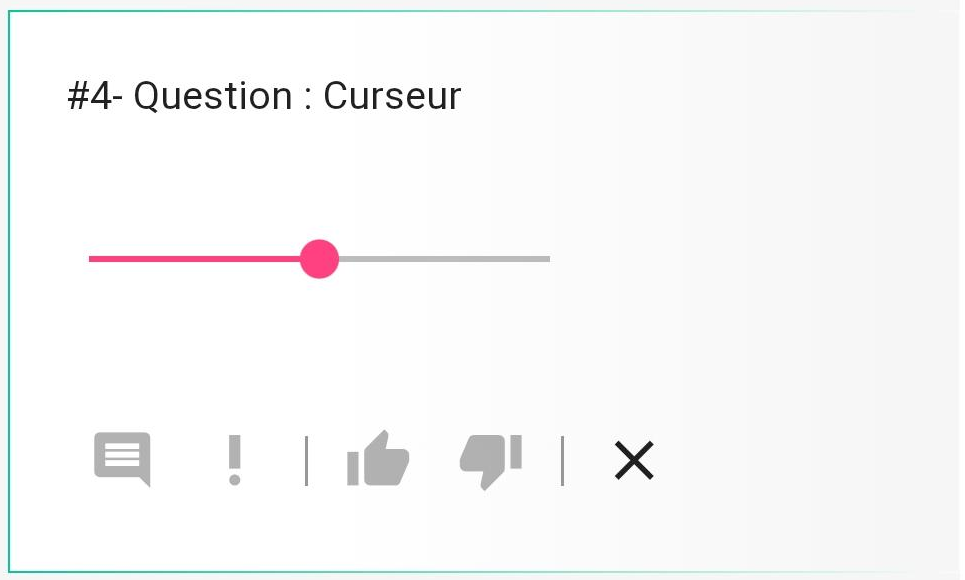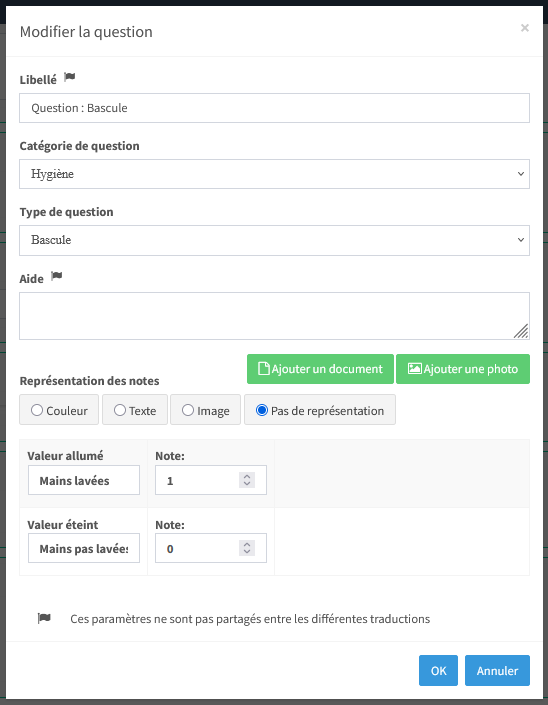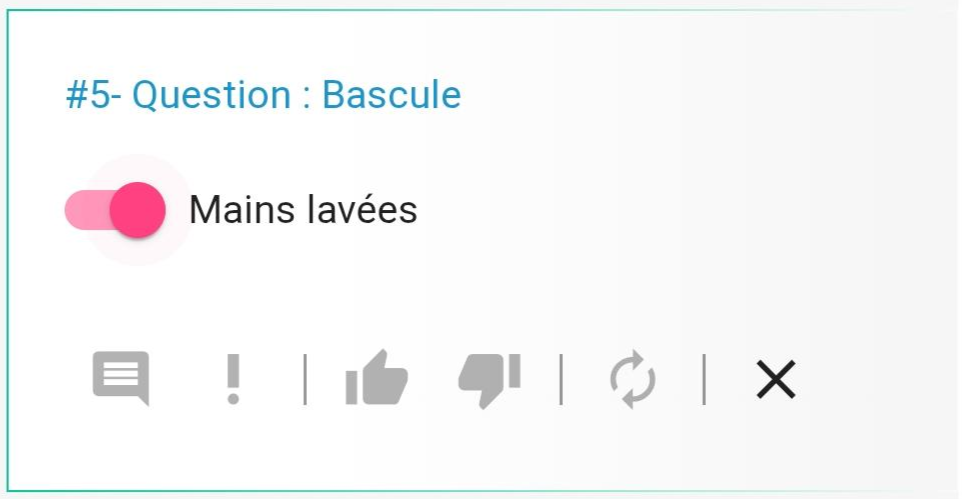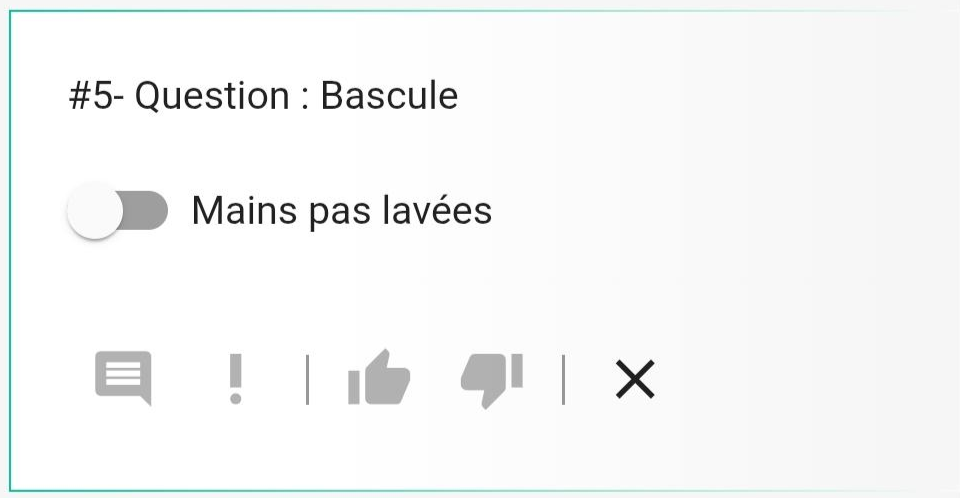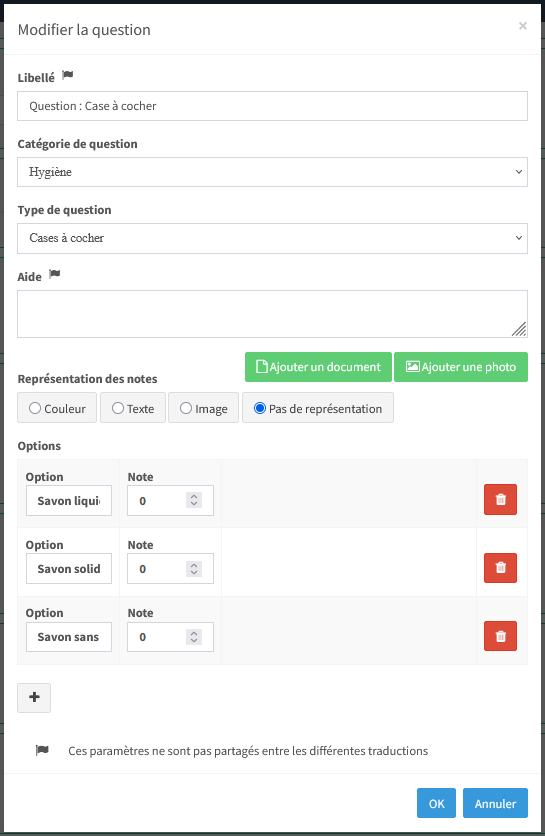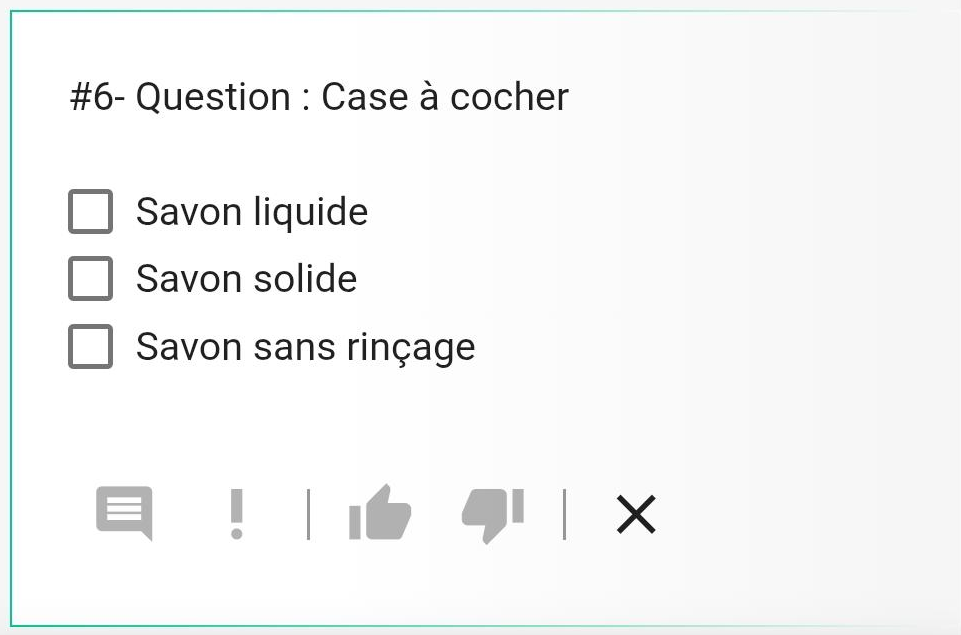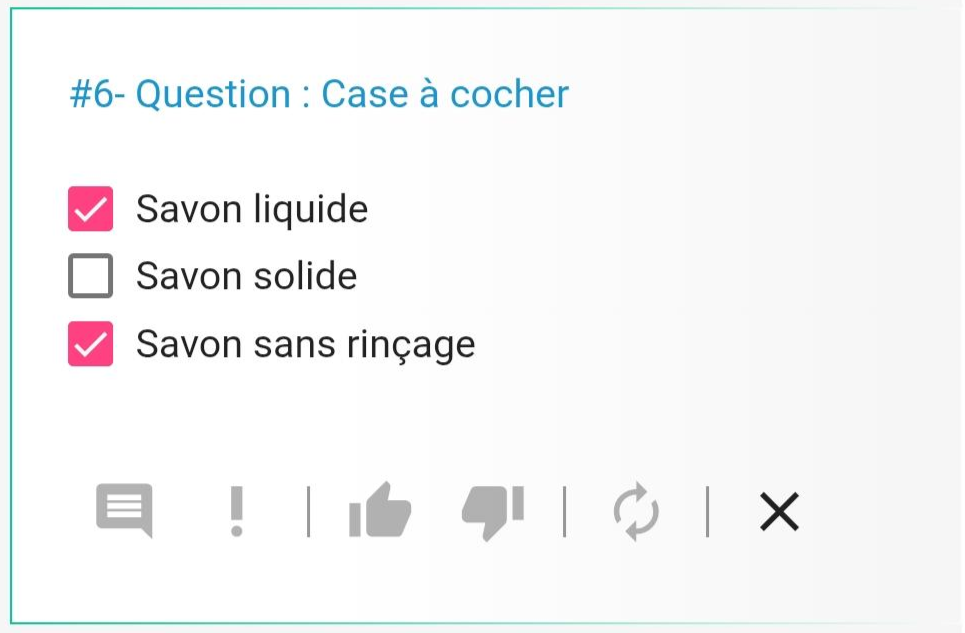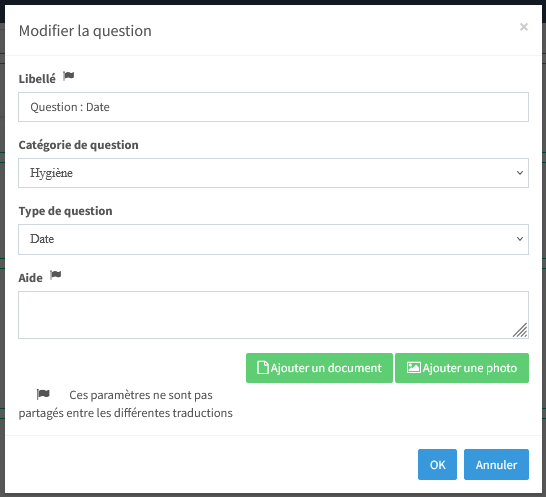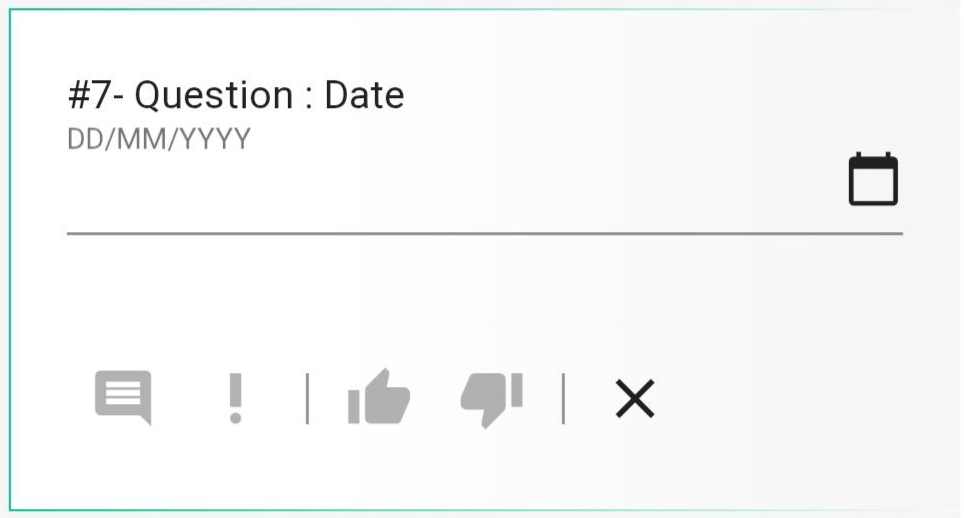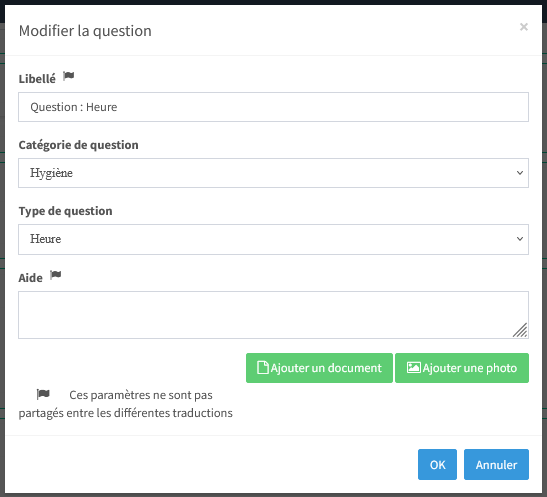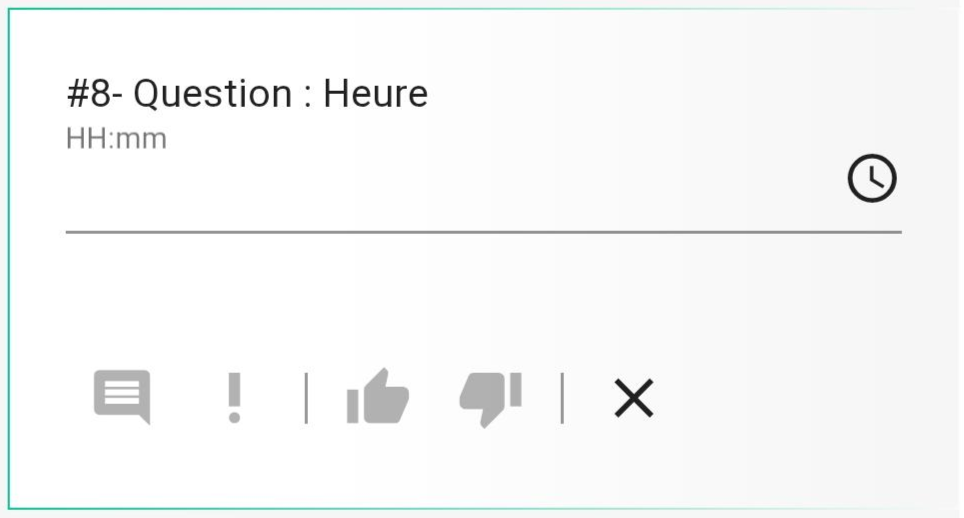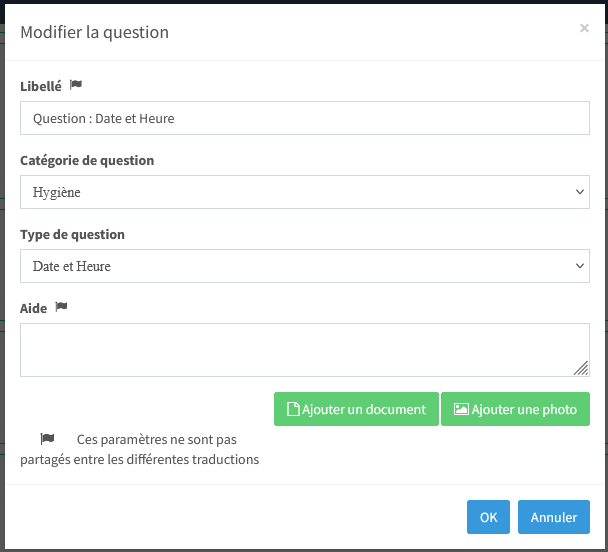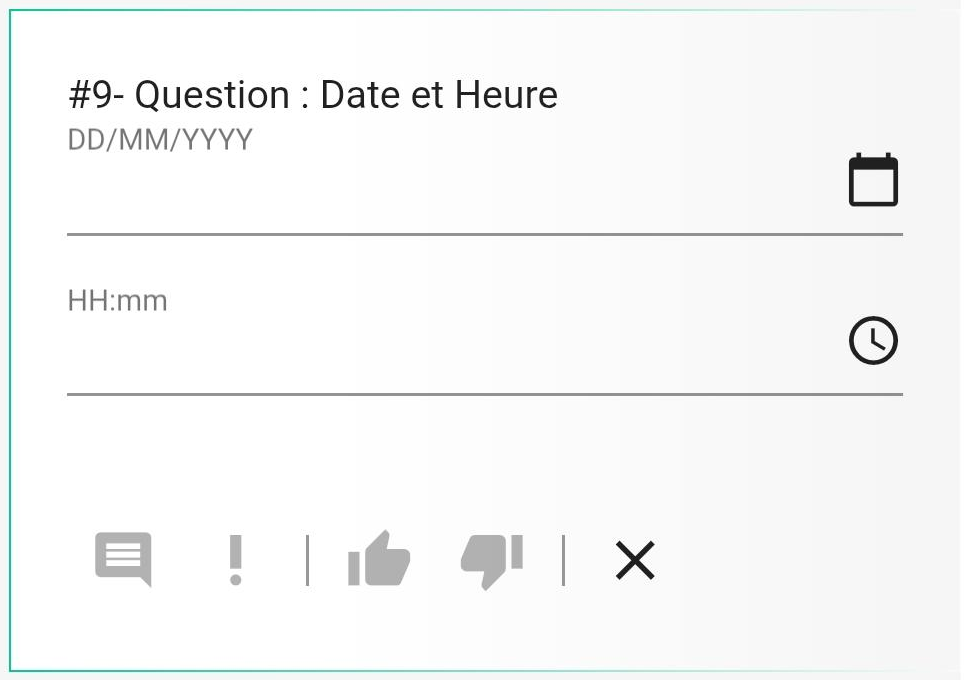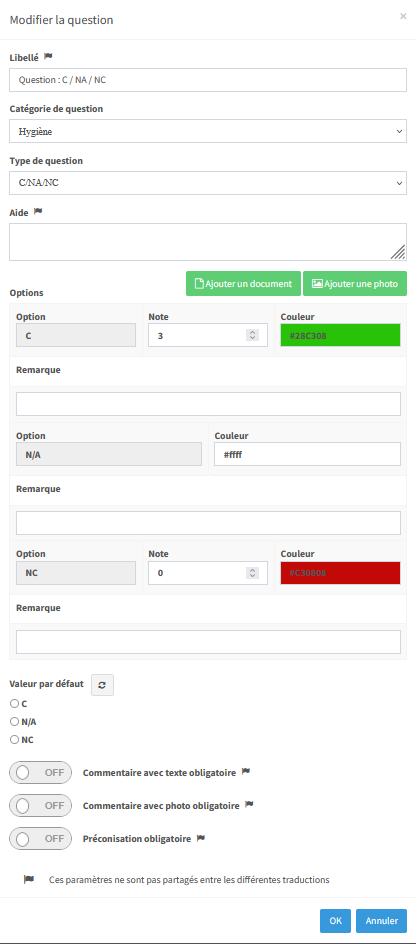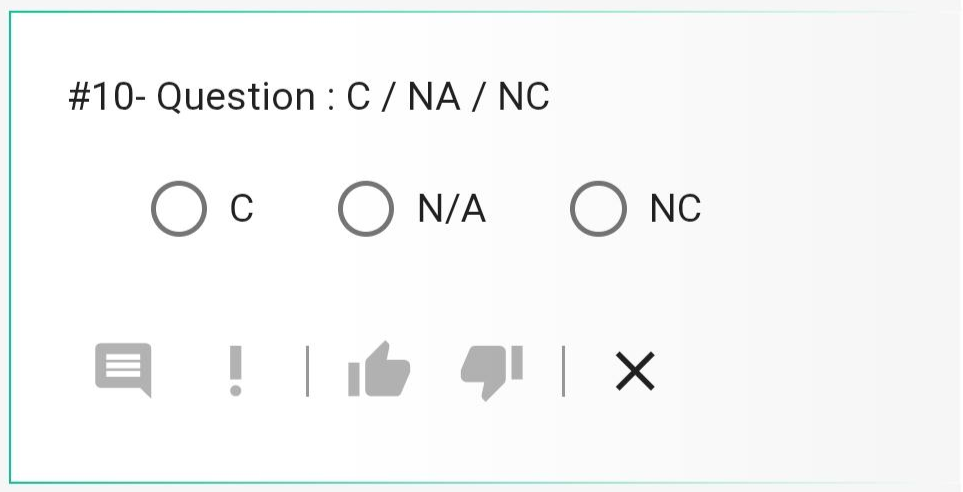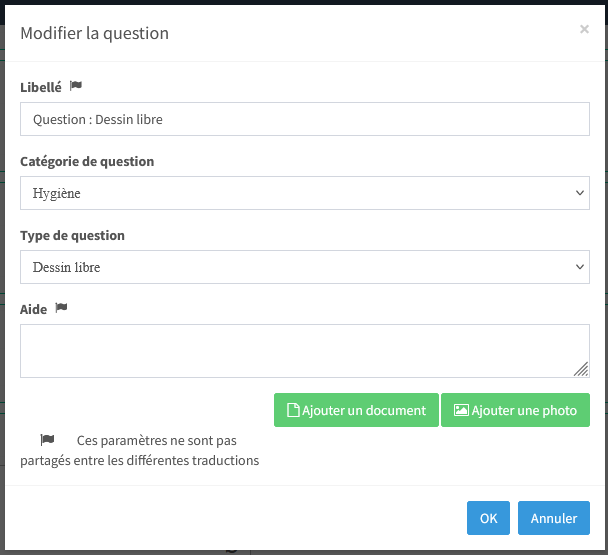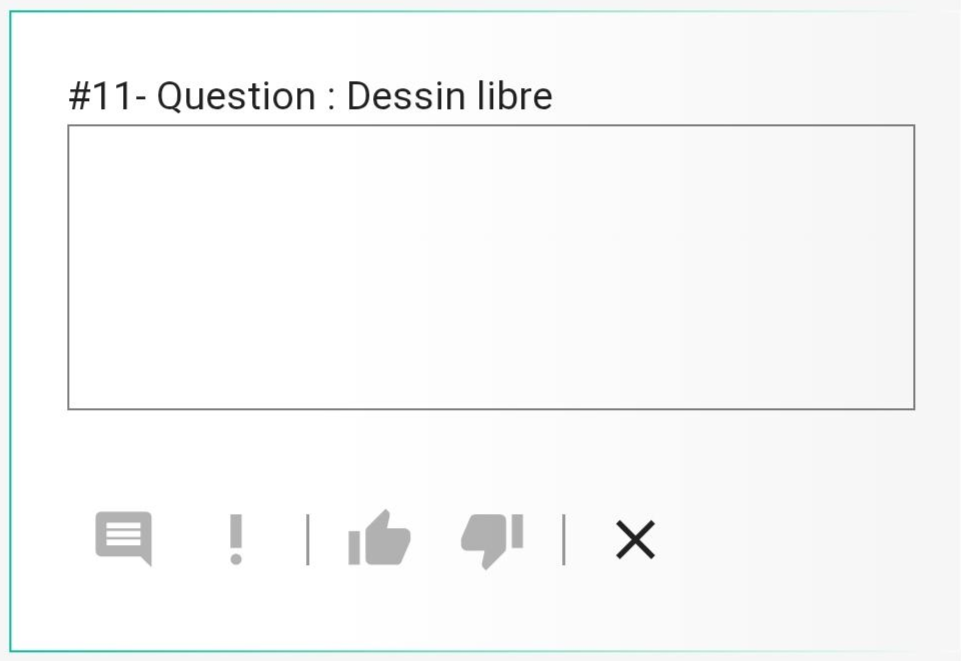🖥️ AUDIT WEB : Les différents types de questions
🔗 Les différents types de questions
|
Dans cet article, retrouvez les points suivants : |
Pour ajouter des questions : |
1. QUESTIONS : TEXTE
Le type de question TEXTE permet d'écrire du texte libre.
- Sélectionner le type "Texte"
- Aide (facultatif) Un bouton Aide sera proposé pour aider l'auditeur à bien comprendre la question.
-
Ajouter un document (facultatif)
-
Ajouter une photo (facultatif)
-
Le choix de multiligne (facultatif) Si le texte est long, il sera affiché sur plusieurs lignes.
-
Choisir une valeur par défaut (facultatif) La réponse apparaitra déjà complétée dans le questionnaire avec la valeur définie.
- Valider
| Vision Paramétrage | Vision Application mobile |
2. QUESTIONS : NOMBRE
Le type de question NOMBRE permet de limiter la réponse à des chiffres / nombres.
- Sélectionner le type "Nombre"
- Saisir une aide (facultatif) Un bouton Aide sera proposé pour aider l'auditeur à bien comprendre la question.
-
Ajouter un document (facultatif)
-
Ajouter une photo (facultatif)
-
Saisir les valeurs minimum et maximum
-
Saisir le pas Correspond à l'espacement entre les chiffres (par défaut : pas à 1)
- Renseigner les seuils avec la note correspondante (facultatif)
- Choisir une valeur par défaut (facultatif) La réponse apparaitra déjà complétée dans le questionnaire avec la valeur définie.
- Valider
| Vision Paramétrage | Vision Application mobile |
|
|
|
3. QUESTIONS : SÉLECTION
Le type de question SÉLECTION permet de limiter les réponses à une sélection pré paramétrée.
- Sélectionner le type "Sélection"
- Saisir une aide (facultatif) Un bouton Aide sera proposé pour aider l'auditeur à bien comprendre la question.
-
Ajouter un document (facultatif)
-
Ajouter une photo (facultatif)
- Choisir la représentation des différentes notes (facultatif)
-
Cliquer sur le + dans Options pour ajouter les différentes réponses possibles
- Associer une note à chacune des réponses possibles (facultatif)
-
Choisir une valeur par défaut (facultatif) La réponse apparaitra déjà complétée dans le questionnaire avec la valeur définie.
- Valider
| Vision Paramétrage | Vision Application mobile |
4. QUESTIONS : CURSEUR
Le type de question CURSEUR permet de représenter un chiffre sur un curseur.
- Sélectionner le type "Curseur"
- Saisir une aide (facultatif) Un bouton Aide sera proposé pour aider l'auditeur à bien comprendre la question.
-
Ajouter un document (facultatif)
-
Ajouter une photo (facultatif)
-
Saisir les valeurs minimum et maximum
-
Saisir le pas Correspond à l'espacement entre les chiffres (par défaut : pas à 1)
- Renseigner les seuils avec la note correspondante (facultatif)
- Choisir la représentation des différentes notes (facultatif)
-
Choisir une valeur par défaut (facultatif) Le curseur sera déjà positionné sur le nombre défini dans le questionnaire avec la valeur définie.
- Valider
| Vision Paramétrage | Vision Application mobile |
|
|
5. QUESTIONS : BASCULE
Le type de question BASCULE permet de limiter les réponses à 2 choix.
- Sélectionner le type "Bascule"
- Saisir une aide (facultatif) Un bouton Aide sera proposé pour aider l'auditeur à bien comprendre la question.
-
Ajouter un document (facultatif)
-
Ajouter une photo (facultatif)
-
Choisir la représentation des différentes notes (facultatif)
- Saisir une valeur pour le côté allumé de la bascule
- Saisir une valeur pour le côté éteint de la bascule
- Associer une note à chacune des réponses possibles (facultatif)
-
Choisir une valeur par défaut (facultatif) La bascule apparaitra déjà sur la valeur définie dans le questionnaire.
- Valider
| Vision Paramétrage | Vision Application mobile |
6. QUESTIONS : CASE À COCHER
Le type de question CASE À COCHER permet de choisir plusieurs réponses à la question.
- Sélectionner le type "Case à cocher"
- Saisir une aide (facultatif) Un bouton Aide sera proposé pour aider l'auditeur à bien comprendre la question.
-
Ajouter un document (facultatif)
-
Ajouter une photo (facultatif)
-
Choisir la représentation des différentes notes (facultatif)
-
Cliquer sur le + dans Options pour ajouter les différentes réponses possibles
- Associer une note à chacune des réponses possibles (facultatif)
- Valider
| Vision Paramétrage | Vision Application mobile |
7. QUESTIONS : DATE
Le type de question DATE permet de limiter la réponse possible à une date.
- Sélectionner le type "Date"
- Saisir une aide (facultatif) Un bouton Aide sera proposé pour aider l'auditeur à bien comprendre la question.
-
Ajouter un document (facultatif)
-
Ajouter une photo (facultatif)
- Valider
| Vision Paramétrage | Vision Application mobile |
|
|
8. QUESTIONS : HEURE
Le type de question HEURE permet de limiter la réponse possible à une heure.
- Sélectionner le type "Heure"
- Saisir une aide (facultatif) Un bouton Aide sera proposé pour aider l'auditeur à bien comprendre la question.
-
Ajouter un document (facultatif)
-
Ajouter une photo (facultatif)
- Valider
| Vision Paramétrage | Vision Application mobile |
|
|
9. QUESTIONS : DATE ET HEURE
Le type de question DATE ET HEURE permet de limiter la réponse possible à une date et une heure.
- Sélectionner le type "Date et Heure"
- Saisir une aide (facultatif) Un bouton Aide sera proposé pour aider l'auditeur à bien comprendre la question.
-
Ajouter un document (facultatif)
-
Ajouter une photo (facultatif)
- Valider
| Vision Paramétrage | Vision Application mobile |
|
|
10. QUESTIONS : C / NA / NC
Le type de question C / NA / NC permet de limiter les réponses possibles à Conforme / Non Applicable / Non Conforme. Ce type de question permet de faire la liaison entre l'application AUDIT et le CDNC (Centre des Non Conformités).
- Sélectionner le type "C/NA/NC"
- Saisir une aide (facultatif) Un bouton Aide sera proposé pour aider l'auditeur à bien comprendre la question.
-
Ajouter un document (facultatif)
-
Ajouter une photo (facultatif)
- Associer une note à chacune des réponses possibles (facultatif)
- Associer une couleur à chacune des réponses possibles (facultatif)
- Associer une remarque à chacune des réponses possibles (facultatif)
- Choisir une valeur par défaut (facultatif) La réponse apparaitra déjà dans le questionnaire sur la valeur définie.
- Rendre le commentaire avec texte obligatoire (facultatif)
- Rendre le commentaire avec photo obligatoire (facultatif)
- Rendre la préconisation obligatoire (facultatif)
- Valider
| Vision Paramétrage | Vision Application mobile |
|
|
|
11. QUESTIONS : DESSIN LIBRE
Le type de question DESSIN LIBRE permet de donner une réponse sous forme de dessin.
- Sélectionner le type "Dessin"
- Saisir une aide (facultatif) Un bouton Aide sera proposé pour aider l'auditeur à bien comprendre la question.
-
Ajouter un document (facultatif)
-
Ajouter une photo (facultatif)
- Valider
| Vision Paramétrage | Vision Application mobile |
|
|